Windows 7でタスクバー上のアイコンにマウスポインターを合わせると表示されるイメージを非表示にする方法 | ||
Windows 7でタスクバー上のアイコンにマウスポインターを合わせると表示されるイメージを非表示にする方法 |
Q&A番号:013274 更新日:2018/09/21
|
Q&A番号:013274 更新日:2018/09/21 |
 | Windows 7で、タスクバー上のアイコンにマウスポインターを合わせると表示されるイメージを非表示にする方法について教えてください。 |
 | システムの視覚効果の設定を切り替えることで、アイコンのサムネイルに表示されるイメージを非表示にすることができます。 |
システムの視覚効果の設定を切り替えることで、アイコンのサムネイルに表示されるイメージを非表示にすることができます。
はじめに
Windows 7では、タスクバー上のアイコンにマウスポインターを合わせると、そのタイトルとイメージがサムネイルとして表示されます。
※ サムネイルは起動しているアプリケーションのアイコンでのみ表示されます。
システムの視覚効果の設定を切り替えることで、このサムネイルに表示されるイメージを非表示に設定できます。
サムネイルにイメージが表示されている状態(一例)
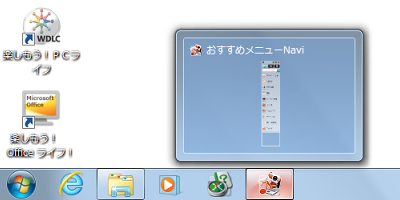
サムネイルにイメージが表示されていない状態(一例)
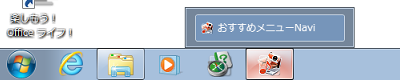
操作手順
Windows 7で、サムネイルに表示されるイメージを非表示に設定するには、以下の操作手順を行ってください。
「スタート」→「コンピューター」を右クリックし、「プロパティ」をクリックします。
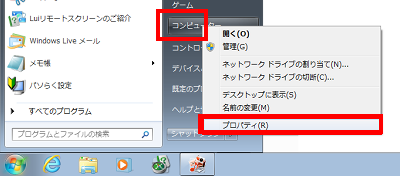
画面左側の「システムの詳細設定」をクリックします。
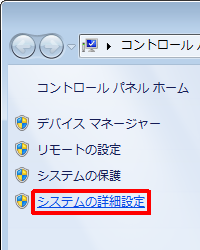
「詳細設定」タブをクリックし、「設定」をクリックします。

「視覚効果」タブをクリックし、一覧から「デスクトップコンポジションを有効にする」のチェックを外して、「OK」をクリックします。
※ パソコン購入時の状態ではチェックが入っています。
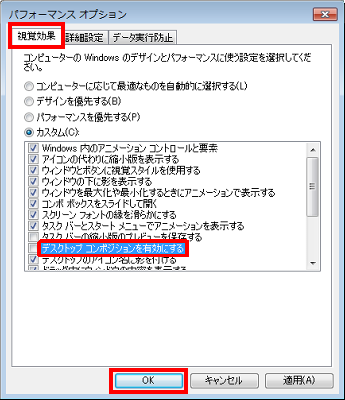
「OK」をクリックします。
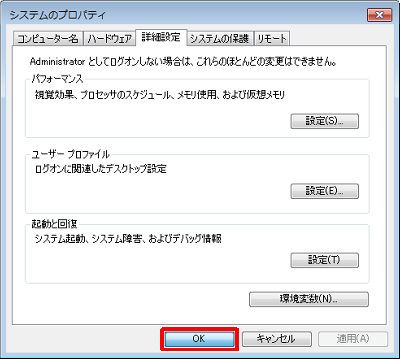
「閉じる」をクリックし、「システムのプロパティ」を閉じます。
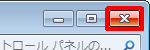
以上で操作完了です。
タスクバー上のアイコンにマウスポインターを合わせ、サムネイルにイメージが表示されないことを確認してください。
ここでは例として、「おすすめメニューNavi」アイコンにマウスポインターを合わせ、タイトルのみが表示されることを確認します。
変更前
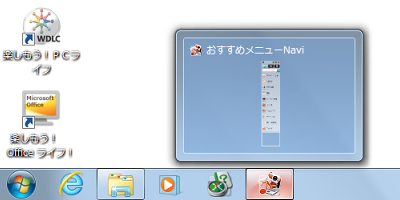
変更後
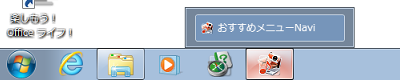
再度サムネイルにイメージを表示するには、手順4で「デスクトップコンポジションを有効にする」にチェックを入れ「OK」をクリックします。
このQ&Aに出てきた用語











